- L'erreur Inaccessible_Boot_Device, sur l'appareil désormais inaccessible sur Windows 11, peut être vérifiée en raison de pilotes d'appareil incompatibles ou obsolètes, de fichiers de système obsolètes, de matériel défectueux et non solo.
- Il est possible que vous ayez besoin de réparer les réglages de la discothèque avec les instruments du système pour résoudre définitivement ce problème.
- La mise à jour du pilote de l'appareil peut permettre de résoudre non seulement cette erreur, mais aussi plusieurs autres erreurs BSOD.
- L'outil de configuration Ripristino du système Windows 11 est spécialement utile pour résoudre le problème.
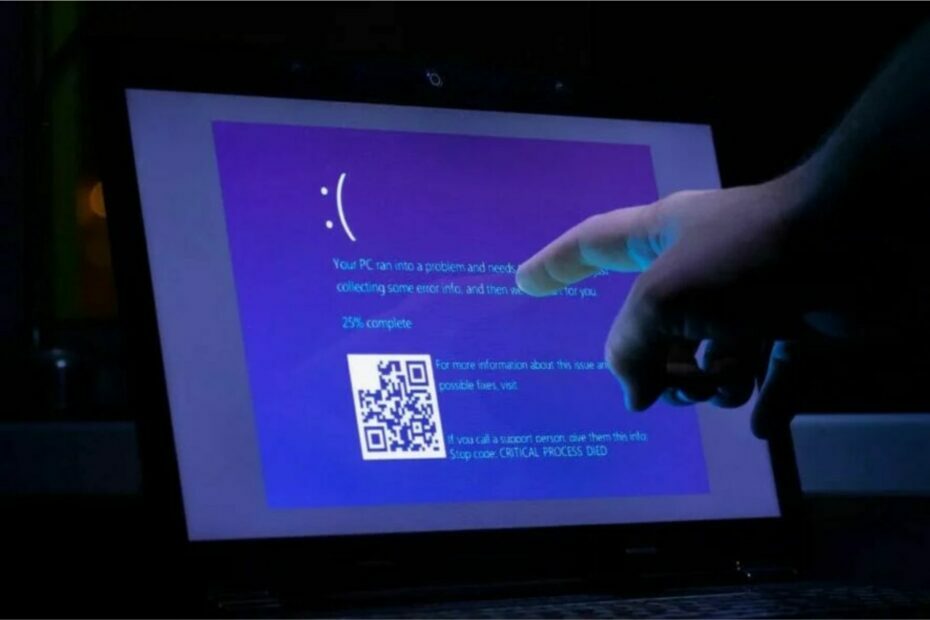
XINSTALLER EN CLIQUANT SUR LE FICHIER DE TÉLÉCHARGEMENT
SPONSORIZZATO
- Télécharger Fortifier et installer sur votre PC.
- Avvia le processus de numérisation pour vérifier les fichiers corrotti qui sont la source de votre problème.
- Je clique avec le bouton pour détruire ton Avvia réparation De cette manière, l'instrument peut utiliser l'algorithme de réparation.
- Fortect est en état de téléchargement 0 ce mois-ci, avec une évaluation de 4,3 sur TrustPilot.
L'erreur Windows 11 de l'appareil désormais inaccessible est un autre problème BSOD (code d'arrêt) je peux trouver des idées pour divers motifs. Cette erreur particulière contient un code d'arrêt 0x0000007b et peut être vérifié lors de l'enregistrement du système.
Même si l'erreur de l'appareil est vérifiée lors de l'installation du système, il y a plus d'erreurs BSOD occasionnelles qui empêchent le PC de télécharger correctement. Par conséquent, certains utilisateurs ne peuvent pas accéder et utiliser leur propre ordinateur lorsqu'ils vérifient cette erreur.
Comment corriger l’erreur Windows 11 de l’appareil déjà inaccessible ?
1. Effectuer une analyse du fichier du système
- Je clique sur l'icône la lenteur de l'expansion pour l'outil de recherche sur la barre des applications de Windows 11.
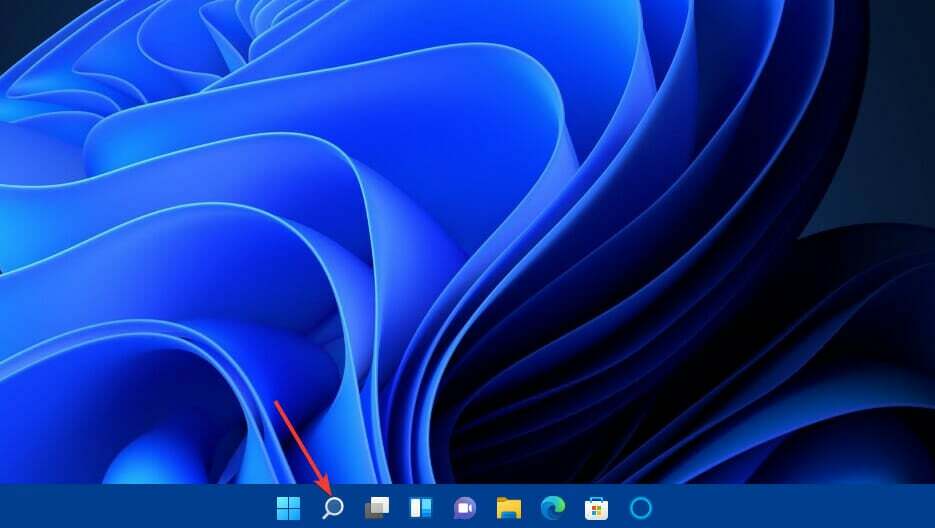
- Digita cmd dans la caisse du test de riz.
- Sélectionner l'option Esegui devient administrateur pour ouvrir une belle de l'invite des commandes avec privilèges élevés.
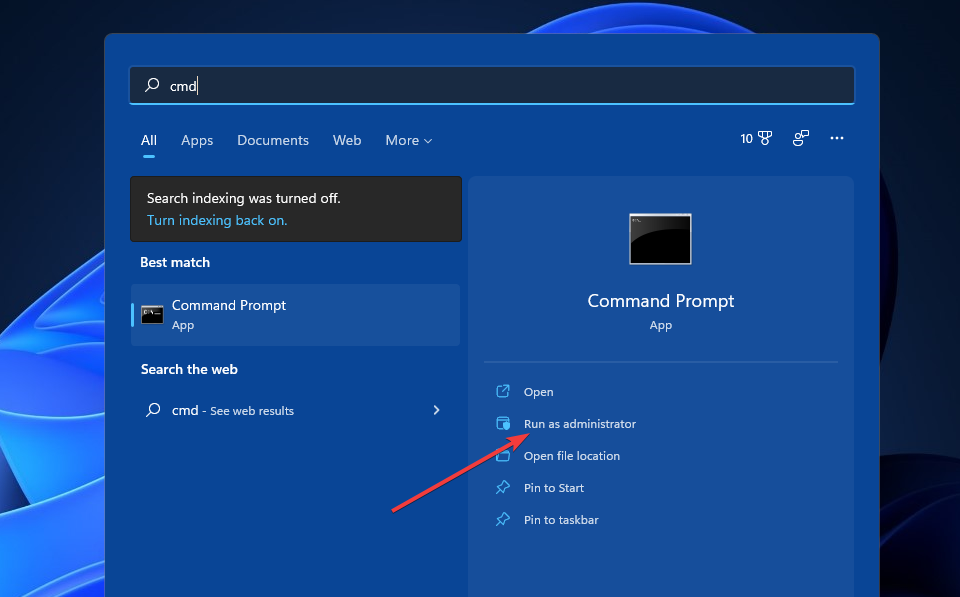
- Innanzitutto, inserisci ce commando e premi Invio:
DISM.exe /Online /Cleanup-image /Restorehealth - Quindi digita ce commando SFC et premi Invio:
sfc /scannow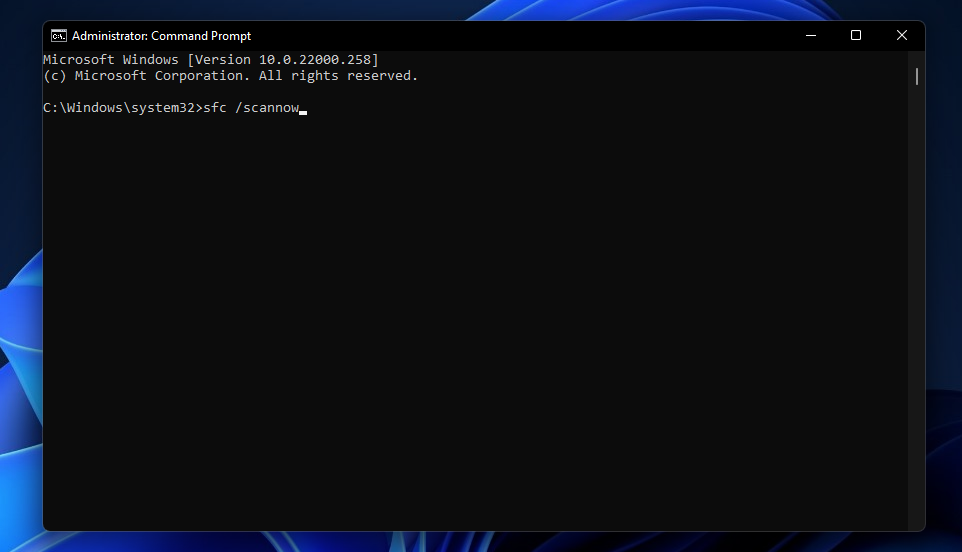
- Attendez-vous à ce que la numérisation soit vérifiée à 100 % pour visualiser le résultat.
2. Effectuer une scansion du disque de contrôle
- Avril un invite dei comandi avec des privilèges élevés comme décrit dans le passage d'un à trois de la risoluzione précédente.
- Digita la suite de la commande dans la fin du rapide:
chkdsk /r C: - Avant le goût Invio della tastiera per avviare la scansione.
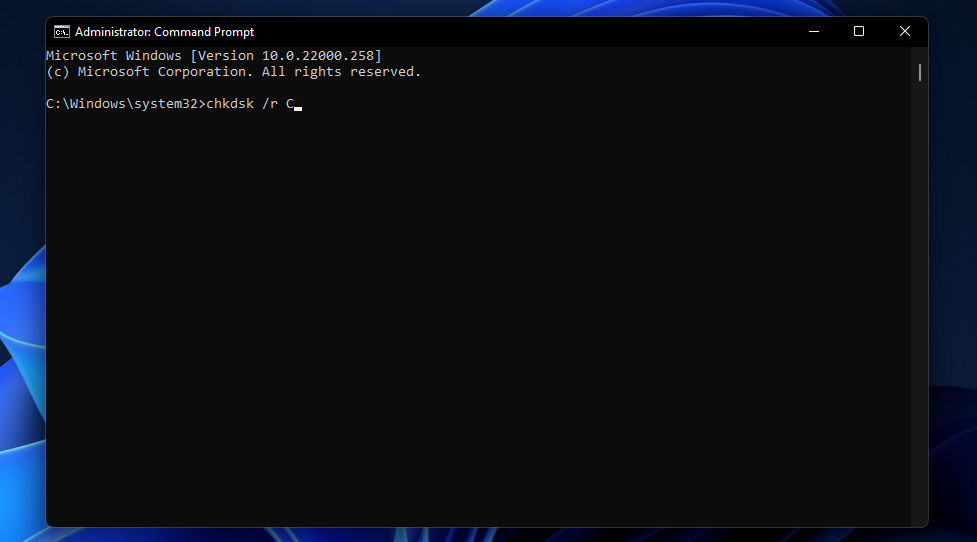
- Successivement, attendez l'achèvement de la numérisation de la discothèque de contrôle.
- Menu d'avril Commencer e fai clic su Arrêter, quindi sur Riavvia.
3. Comment utiliser les améliorations récentes de Windows 11
- Je clique sur le bouton Commencer la barre des applications.
- Sélectionnez l'application Annonces ajouter au menu Commencer.
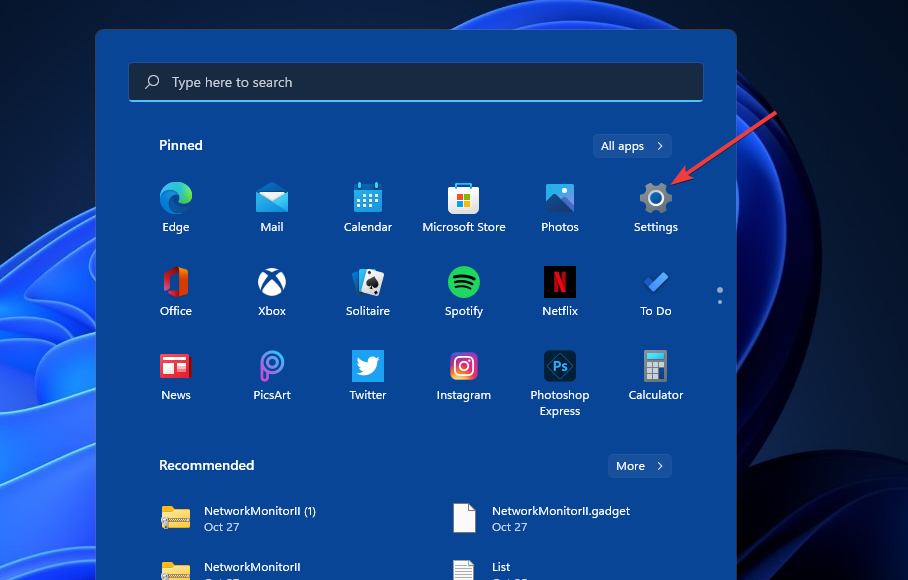
- Successivement, je clique sur la fiche Windows Update.
- Seleziona Chronologie des améliorations dans quelle feuille de route.
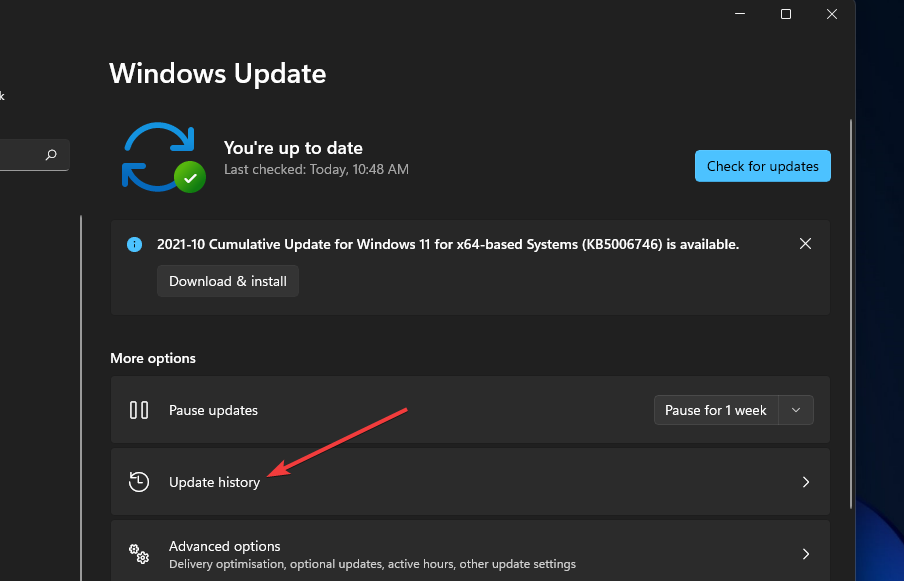
- Adesso fai clic sull'opzione Désinstaller les améliorations.
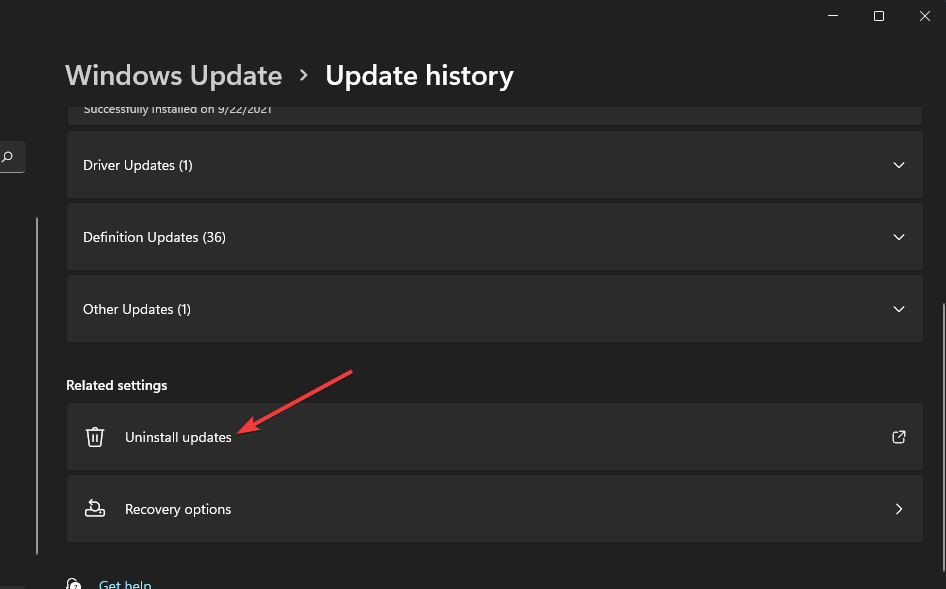
- Sélectionnez la mise à jour de l'installation la plus récente dans la meilleure façon de voir la suite :
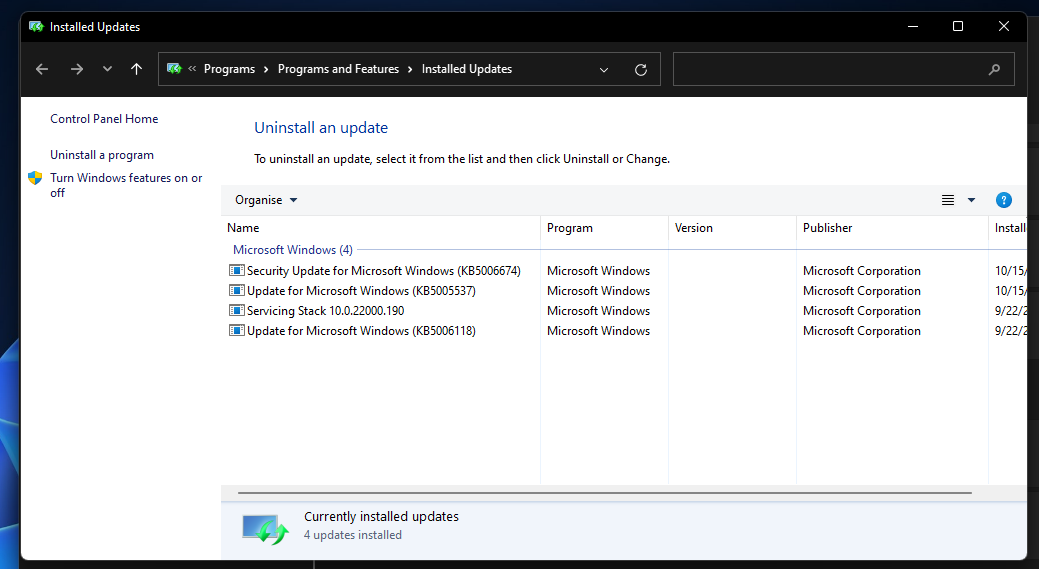
- Je clique sur le bouton Désinstaller.
4. Eseguire l'utilità Ripristino all'avvio
- Fai clic sul pulsante del Menu Démarrer la barre des applications.
- Sélectionner l'option Alimentation.
- Je clique sur l'option Riavvia pendant que tu as besoin du goût Maiusc.
- Successivement, sélectionné Résolution des problèmes e Options avancées.
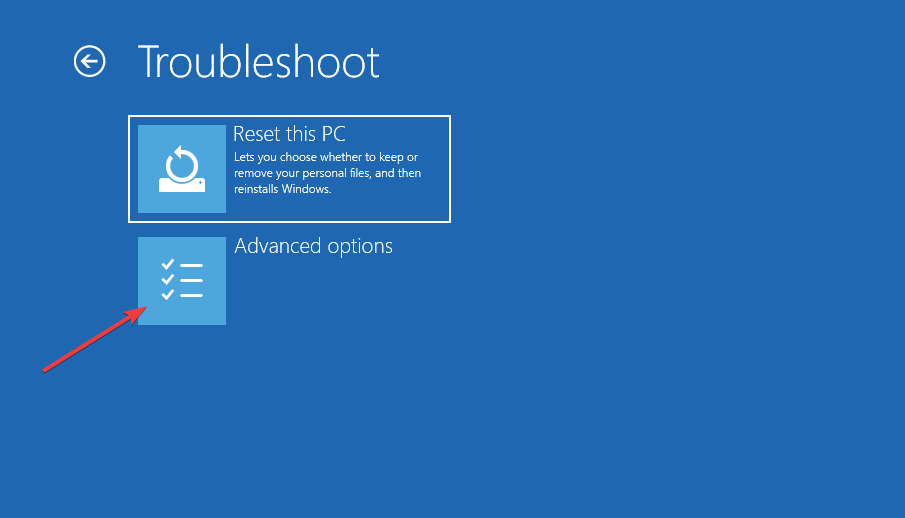
- Sélectionner l'option Ripristino all'avvio.
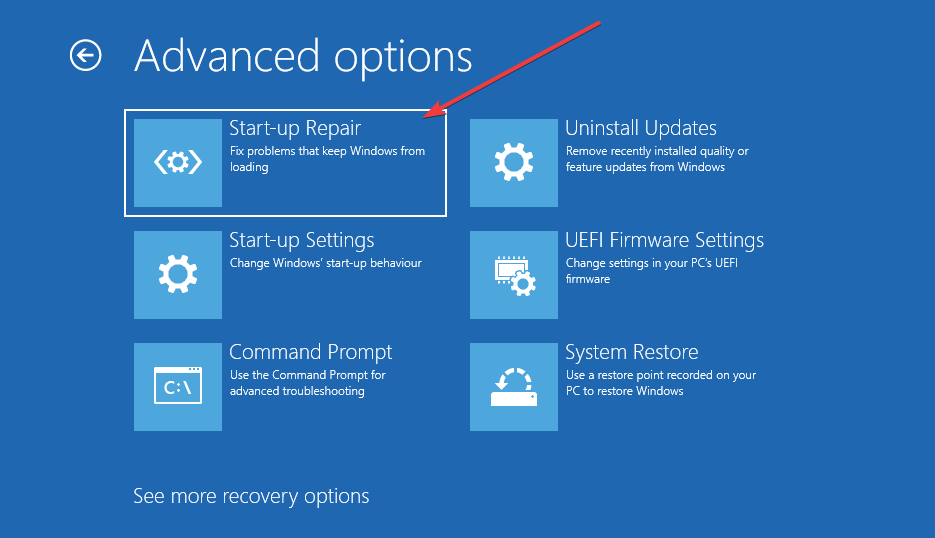
5. Ajouter le pilote de l'appareil
- Cliquez avec le bouton de la souris sur le bouton du menu Commencer par sélection Gestion des dispositifs.
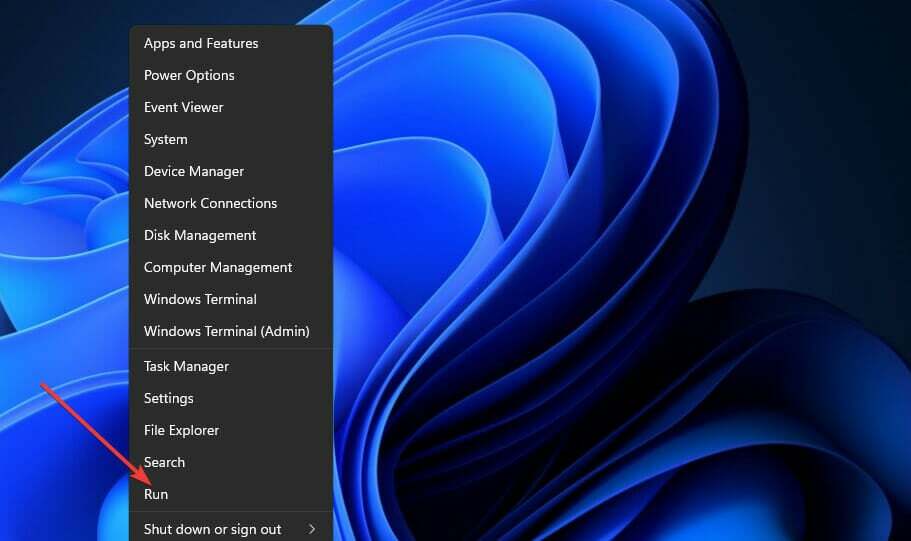
- Cerca i dispositivi contrassegnati da punti esclamativi gialli in Gestion des dispositifs.
- Si vous trouvez un appareil avec un point lumineux jaune, cliquez sur l'impulsion pour détruire la souris et sélectionner Chauffeur Aggiorna.
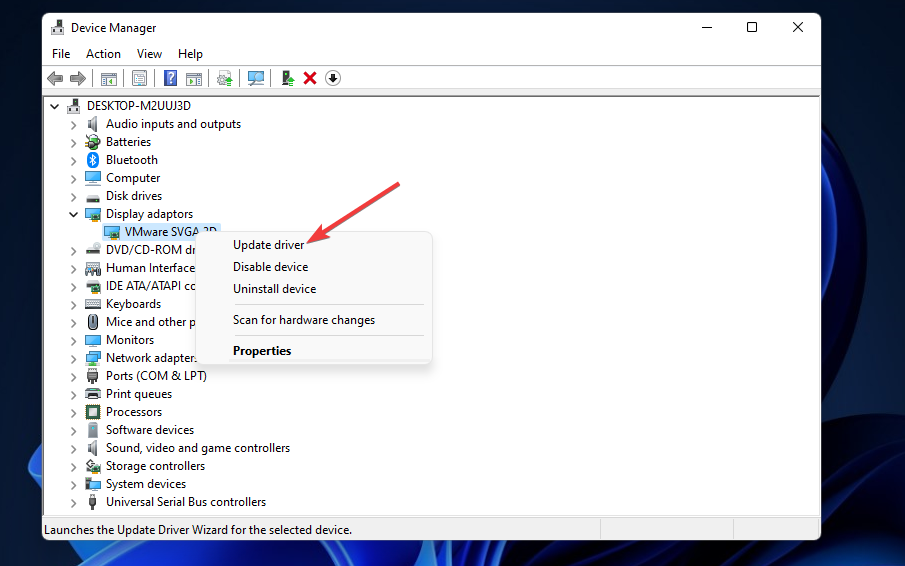
- Seleziona quindi l'opzione Cerca automatiquement le logiciel du pilote mis à jour à l’intérieur de la fin du monde qui est ouvert.
Si vous ne présentez pas d'appareils avec des points d'avertissement jaunes, si vous êtes informé de la mise à jour d'un autre conducteur du graphique, écran et appareil audio, il est probable que cela résolve l'erreur Windows 11 de l'appareil installé inaccessible.
Un moyen de vérifier la qualité des appareils sur votre PC nécessitant un nouveau pilote est d'effectuer l'analyse de l'ordinateur avec un logiciel de mise à jour du pilote de troisième partie. Programme de mise à jour du pilote Outbyte C'est le choix idéal dans tout le sens.
6. Portez Windows 11 à un point de récupération
Lorsque vous effectuez la restauration de Windows 11, le logiciel est installé après le point de récupération sélectionné qui vient d'être supprimé. Pour vérifier qu'un logiciel est utilisé à partir d'un point de réglage du logiciel Ripristino, cliquez sur le bouton Rechercher les programmes intéressants pour la configuration du système Ripristino.
- Premier goût les fenêtres + la scorciatoia du tastiera R., je l'ouvrirai Esegui.
- Digita ce testo dans la casella avril di Esegui:
rstrui - Fai clic su D'ACCORD par visualisation Configuration complète du système.
- Premier il pulsant Avanti.
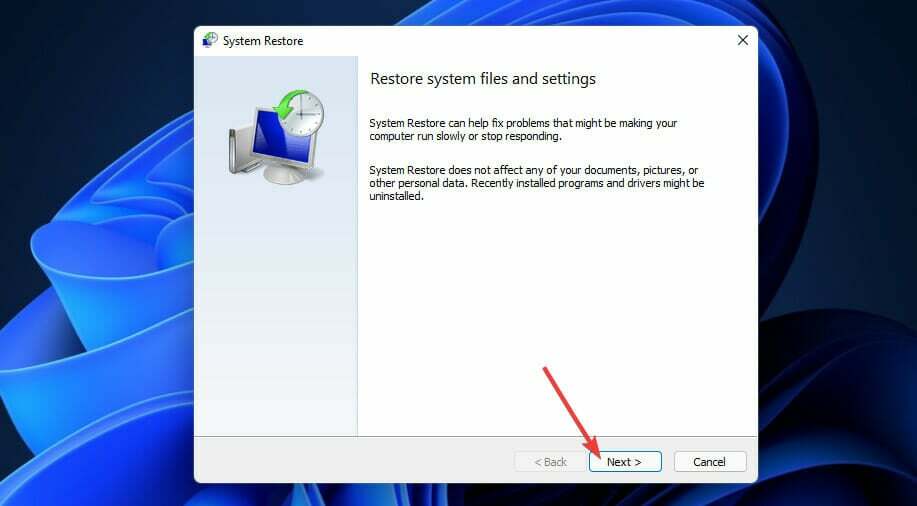
- Une option est disponible Montrer d'autres points de Ripristino, sélectionnez la case de contrôle.
- Découvrez un point de récupération qui permet de transférer Windows 11 à une erreur précédente Inaccessible_Boot_Device sur votre PC. Choisissez le point de récupération le plus vieux disponible.
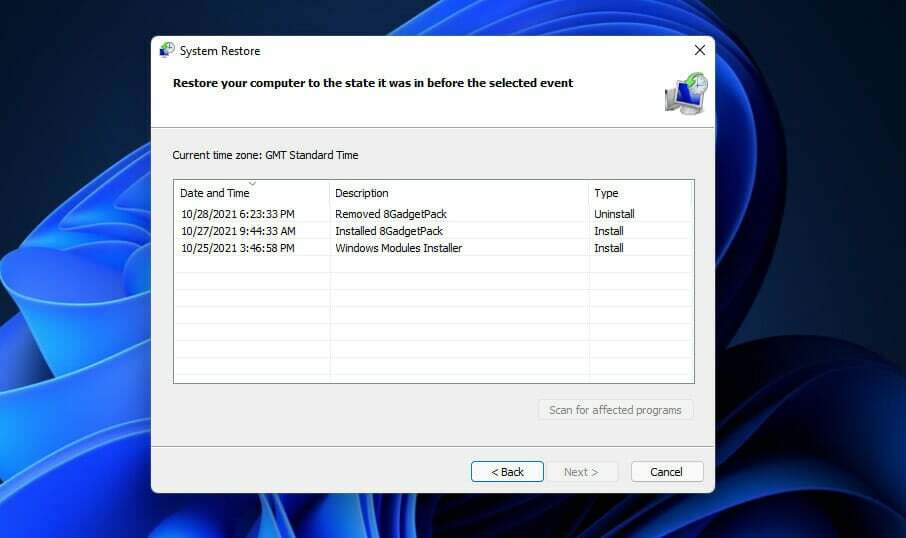
- Sélectionner l'option Avanti.
- Fai clic su Bien pour éviter le processus de déchirure.
7. Ripristina Windows 11
Cette solution consiste à supprimer Windows 11 de toutes les impostazioni di fabric prédéfinies. Dovrai réinstaller tout le logiciel qui n'est pas préinstallé sur votre PC après le ripristino. Pertanto, ce est suggéré comme dernière solution.
- Fai clic su Commencer, quindi vos publications sous Windows 11.
- Seleziona Ripristino dans l'horaire Système.
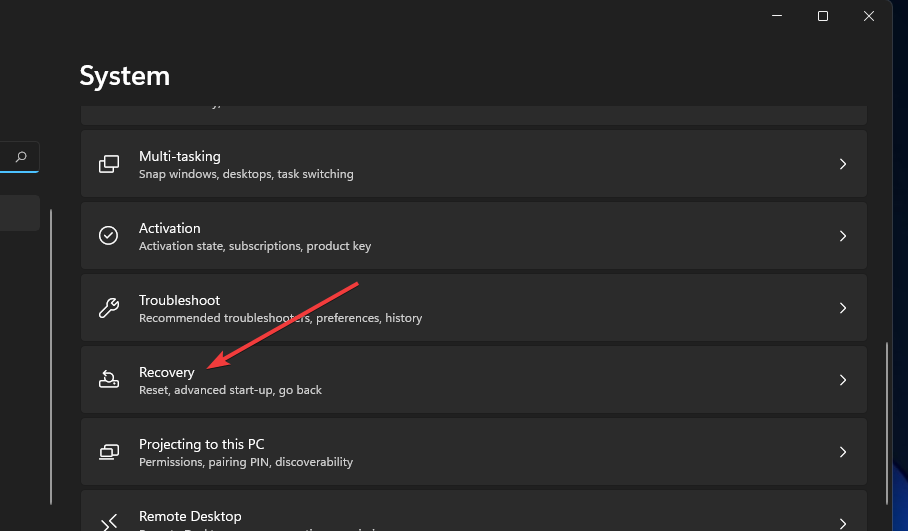
- Premier il pulsant Récupérez ce PC.
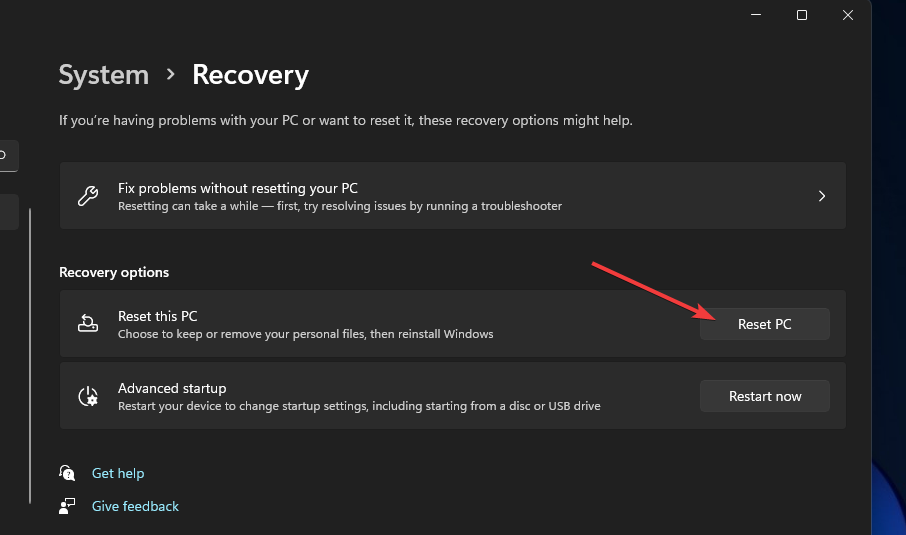
- Seleziona Fichier Mantieni et miei dans l'utilité Récupérez ce PC.
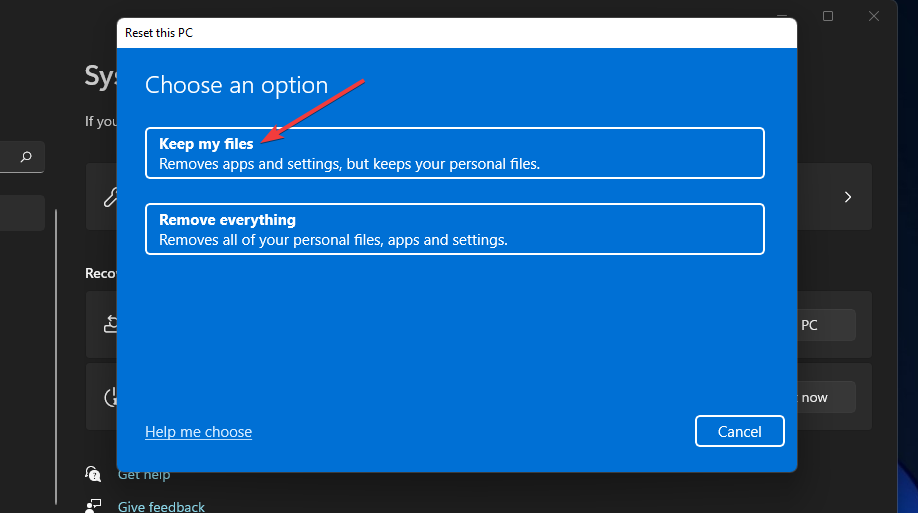
- Successivement, je clique sur l'option réinstallation locale.
- Sélectionner l'option Avanti par continu.
- Fai clic su Réimportation par confermare.
Pourquoi est-ce un appareil inaccessible dans Windows 11 ?
En général, le dispositif d'installation indique tout composant matériel qui contient ou est en mesure de lire le fichier et le pilote nécessaires pour l'exploitation d'un ordinateur. Pour utiliser l'ordinateur, le système d'exploitation est uniquement chargé du support d'avion, qui peut être une disque dur, un CD/DVD ou une unité USB.
En théorie, l'erreur de l'appareil ayant rendu des informations inaccessibles au PC se heurte à un problème et doit être résolu pour résoudre le problème. Je note un dispositif d'accès inaccessible, cela signifie que votre ordinateur n'est pas en mesure de lire la partition de Windows 11 sur votre disque rigide de votre part.
Ce problème pourrait provoquer une erreur de disco rigide. Vous pourriez également traiter un simple problème de pilote ou une erreur d'enregistrement de l'avion.
Lorsque Windows est lancé, vous ne risquez pas de modifier la partition de mémoire contenue dans les fichiers du système. Si vous traduisez le message d'erreur « Inaccessible_Boot_Device » ou « dispositif disponible inaccessible » dans Windows 11 et interrompez le téléchargement du PC.
Pourquoi un appareil est-il inaccessible ?
Il y a beaucoup d'utilisateurs qui ont déjà perçu ce message d'erreur comme conséquence d'un aggiornamento non Raisonnablement, le problème de l'appareil actuel peut être dû à une variété de choses, y compris des améliorations du BIOS et du CPU dans overclocker. Dans la plupart des cas, une erreur de Windows 11 de l'appareil déjà inaccessible indique plus une seule cause.
Un de vos BIOS est modifié, ce qui empêche l'ordinateur d'accéder au SSD.
La bonne notification est que, en raison de votre proximité avec l'ajustement de Windows, cela est facilement résolvable et ne comporte aucune perte de données. Windows n'est pas en mesure de personnaliser la discothèque, mais toutes les données sur l'unité sont toujours présentes et prêtes à l'emploi. Ces scénarios sont les plus courants dans lesquels vous pouvez trouver cette erreur :
🚩Dispositivo di avvio inaccessibile Windows 11 due a errore di aggiornamento del driver
🚩Dispositif d'installation de Windows 11 inaccessible après la création du clone
🚩Dispositivo di avvio inaccessibile dopo l'aggiornamento del BIOS non riuscito
🚩 Dispositivo di avvio inaccessible Windows 11 SSD mancante
Comme l'affirment de nombreux utilisateurs, Lenovo et Dell sont les producteurs de PC les plus touchés par l'erreur Windows 11 de l'appareil avvio inaccessible, mais cela ne signifie pas que vous l'accada solo et exclusivement sur cette question marchi.
Cette erreur est généralement causée par des modifications nécessaires sans préavis. La solution peut être complète, mais elle est réalisable une fois si vous avez accès à toutes les taxes d'avance et à l'invite des commandes.
Cette erreur Inaccessible_Boot_Device apparaît également sur Windows 10. C'est vrai, tout, quelques modi pour résoudre en mode fattibile. Pour cela, vous devez profiter de nombreux outils de système intégrés à Windows 11, qui offrent en particulier les meilleures solutions pour les problèmes de BSOD.
Est-ce une erreur d'écran bleu, vert ou noir ?
Sur Windows 10, l'erreur Inaccessible_Boot_Device est une erreur Blue Screen of Death. Aujourd'hui, Microsoft a modifié la couleur du fond d'écran des erreurs BSOD en noir dans Windows 11. Cependant, ce problème est un écran noir de la mort dans la dernière forme d'ordinateur de bureau, mais il est pur toujours de la même erreur.
Pour rendre les choses encore plus compliquées, la construction de Windows 11 Insider Preview a généré des erreurs sur Green Screens of Death, de couleur verte. Si ces erreurs se produisent avec une couleur de fond différente. Cependant, le schéma d'erreur Inaccessible_Boot_Device peut également avoir un fond vert pour certains utilisateurs.
En conclusion, c'est une erreur d'écran bleu, vert et noir. C'est toujours le même problème que de présenter votre Windows 11 et 10 indépendamment de la couleur du fond d'écran.
Comment pouvez-vous accéder à toutes les options de suppression avancées de Windows 11 ?
Si vous ne pouvez pas accéder à Windows 11 en raison de l’erreur de l’appareil devenu inaccessible, vous devez y accéder toutes les options de Ripristino avancées pendant l’avvio del sistema. Options de récupération avancées Il s'agit d'un menu bleu centralisé à l'extérieur de Windows qui comprend de nombreux outils et options de système.
Certains utilisateurs peuvent être capables d'accéder progressivement à toutes les options de ripristino avancées avec le goût du goûteur. F11. Vérifiez à l'avance si vous avez accès au PC. Potrebbe ouvrir le menu bleu Choisir une option, mais ce n'est pas ce que cette méthode fonctionne.
Si elle n'est pas fonctionnelle, utilisez l'ordinateur pour prendre le pouls l'accession à la propriété pendant environ 5 à 10 secondes lorsque vous voyez le logo de Windows pendant l'annonce. Forza lo spegnimento in questo modo trois volte. Une fois que vous avez utilisé le PC de cette façon pour trois tours de suite, vous verrez un écran réparation automatique.
Ces schémas incluent une pulsante Options avancées. Cliquez sur quelle impulsion pour accéder au menu Options de récupération avancées. De là, vous pouvez accéder à certains instruments de système qui vous permettent de corriger de manière fattibile l'erreur de l'appareil déclaré inaccessible ou d'activer la modalité fournie.
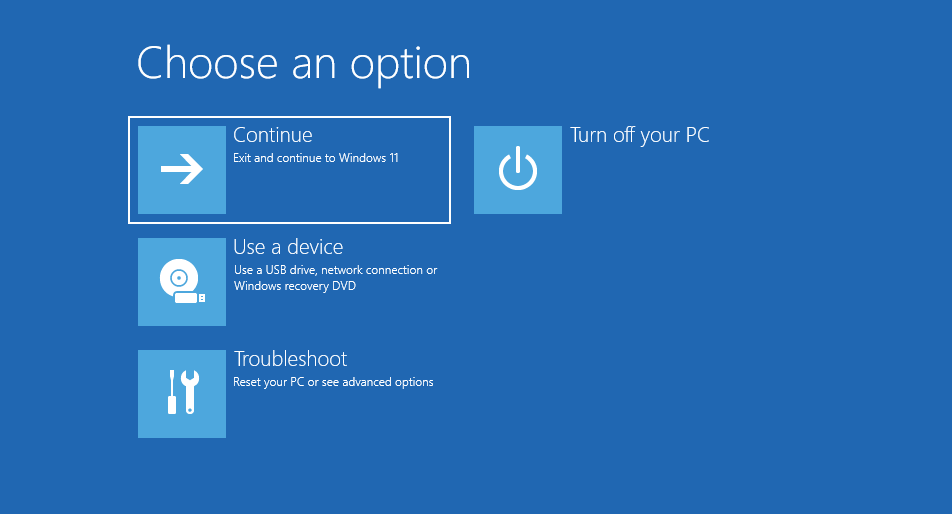
Vous pouvez retourner à Windows avec l'option Modalità provvisoria. Pour farlo, sélectionnez Résolution des problèmes e Options avancées. Da qui, sélectionne Impostazioni di avvio e Riavvia. Au riavvio di Windows, premier F4 (o F5 ) par scegliere Capacité à fournir des modalités menu principal Impostazioni di avvio.
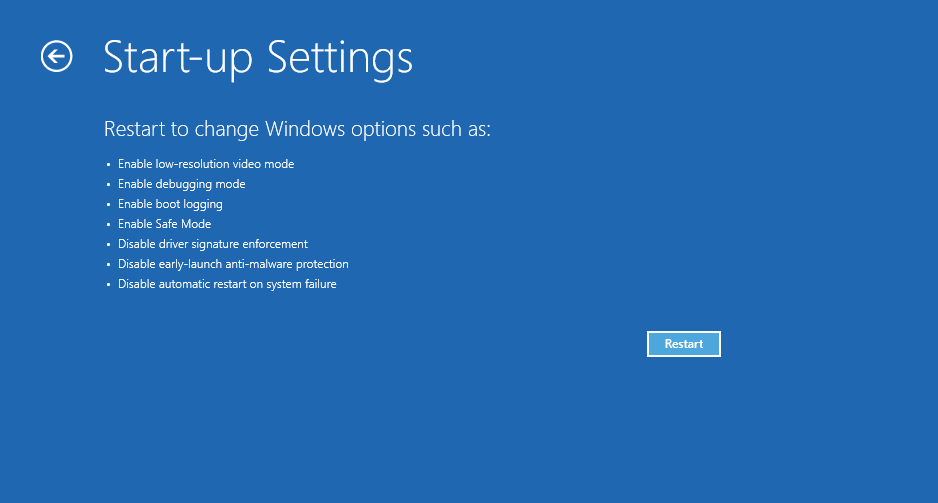
Successivement, vous pourrez progressivement appliquer les corrections potentielles décrites dans les modalités fournies. Cette modalité est un diagnostic spécial pour Windows 11, qui ne se trouve qu'avec un ensemble de pilotes et de services minimaux.
Pouvez-vous appliquer les corrections potentielles pour les éléncates sans entrer dans les modalités fournies ?
Le menu les options avancées Tous les autres systèmes Windows incluent les outils de configuration du système Ripristino, l'invite de commande, l'extraction à l'avance et la désinstallation améliorée. Alors oui, vous pouvez appliquer la plus grande partie des solutions proposées après avoir utilisé les instruments riches de là.
Pour réimposer la forme à l'extérieur de Windows, vous devez sélectionner Résolution des problèmes e rembourser ce PC dans Options de Ripristino avancées. Quand tu ouvres l'utilité Récupérez ce PC. Successivement, vous pouvez sélectionner les options pour réinstaller Windows 11 comme vous le souhaitez.
Le menu les options avancées include également une utilité de la déchirure de l'image du système. Si votre PC a une sauvegarde de l’image du système, cette option peut résoudre l’erreur.
Si ces risques ne visent pas à corriger l'erreur Windows 11 de l'appareil déjà inaccessible sur votre ordinateur, le problème peut être dû à un problème matériel. Dans ce cas, vous pourriez avoir besoin de remplacer et de remplacer les modules matériels internes pour résoudre le problème.
Il n'est pas recommandé que les utilisateurs utilisent uniquement les composants internes des matrices. Alors, envisagez de restituer votre PC au producteur pour d'éventuelles réparations nécessaires si les solutions sont définies en priorité sans risquer l'erreur. Si votre ordinateur est encore dans la période de garantie, le producteur peut résoudre le problème gratuitement.
Nous vous suggérons cependant de vérifier nos solutions avant tout en prenant en charge tout support informatique ou service de réparation. Bien que vous n'ayez pas de corrections de toute la garantie, il est probable qu'il y aura toujours une erreur de l'appareil qui serait inaccessible à votre PC.
Si vous avez un autre problème avec l'erreur Windows 11 de l'appareil déjà inaccessible, n'écrivez pas dans la section commentaires ci-dessous.
![Top 5 des logiciels de réparation de PC [Téléchargement gratuit]](/f/3e2a5838479851262da8fecf080cddea.jpg?width=300&height=460)
![Les 7 meilleurs VPN pour PC avec Windows 10 [2023]](/f/d921f9b3883e25adf2c323eef0a740b7.png?width=300&height=460)
